Teamcenter客户端开发-环境配置
01_Teamcenter学习笔记_系统配置_环境介绍

一、环境
1.TC UA客户端
●胖客户端:用户主要工作是配置管理、流程、更改管理、产品结构的创建和维护
●NX Manager:主要是CAD应用,是完整版的胖客户端的简化版,有限的流程、更
改管理、产品结构管理功能。
●瘦客户端:主要用于数据浏览和审批,有限的签审和应用程序访问功能。
2.TC_ROOT目录结构
%TC_ROOT%
----bin\ TeamCenter执行文件
----data\ 建立tc data的模板文件
----include\ ITK程序用头文件
----install\ 安装工具
----lang\ 多语言本地化文件
----lib\ 动态链接库
----sample\ 开发源代码和脚本样例
3.TC_DATA目录结构
4.TC缺省环境变量
在%TC_DA TA%\tc_profilevars.bat中定义:
5.设置command环境
设置好%TC_ROOT%和%TC_DA TA%后,运行call %TC_DA TA%\tc_profilevars.bat。
01_Teamcenter系统环境入门

进入Teamcenter
④系统正在获取登录授权信息,并验证合法性……
系统会产生一个Tao窗口,不能关闭
登录界面出现滚动条,表明系统正 在登陆系统……
登录系统
⑤登录成功
进入初始界面——“入门”
在这个环境中我们不能做任 何实质性的工作,看不到任 何的数据对象。
⑥进入工作区
可以点击多处进入工作区, 常见的是点击这两处。
加号添加、 减号去除
调节前后顺序
有时碰到工具条显示不正常的情况
,点击恢复默认值命令,可以使其 正常显示。
导航栏
增强了导航栏操作,包括:
• 显示/隐藏栏内容; • 拖拽调整次序;
导航栏
打开排序对话框进行导航栏设定
导航栏
导航栏上下排序 使用鼠标拖拽排序
应用程序管理
Teamcenter 10 常用应用程序管理
更改属性列宽
要在表中更改列宽,拖动列标题右侧的边界线,直 至达到需要的列宽,双击自适应最佳列宽。
• 用户ID: 登录系统的合法ID,由系统管理员建立。 • 密码: 用户ID对应的授权密码,由系统管理员建立, 也可以自己更改密码。 • 组: 用户ID对应所属的组,如无特别指定可以不 填写,系统使用默认组登录。 • 角色: 用户ID对应所属的角色,如无特别指定可以 不填写,系统使用角色登录。 • 服务器: 配置好的系统服务器名,大多数企业只有一 个TC服务器名默认即可,否则需要选取。
影响分析:你可以查看被选对象的被其它对象的引用情况及被装配的 情况。
JT预览:可以直接查看JT(轻量化模型)模型。 流程历史记录:记录对象的流程信息。
详细信息列定制
插入或移除“详细信息”中显示的信息
Teamcenter Dispatcher安装与配置

Dispatcher安装与配置1.Dispatcher模块介绍Dispatcher分为四个模块:Dispatcher Client for Rich Client,Dispatcher Client,Dispatcher Serve,AdminClient。
参考文档:getting_started_dispatcher_translation_mgmt.pdf中1. Basic concepts about Dispatcher。
1.1.Dispatcher Client for Rich ClientDispatcher Client for Rich Client:该模块式与Client端一起安装,安装该模块后Client端才会出现相关菜单。
1.2.Dispatcher ClientDispatcher Client:该模块的安装需要Teamcenter Foundation模块的支持;负责捕捉由TC的Client端发送来的请求并下载转换模型,然后将请求发送给Dispatcher Scheduler进行安排转换。
在模型转换完后,接受Dispatcher Scheduler发送的请求,并上传转换后模型。
1.3.Dispatcher ServerDispatcher Server:包括Dispatcher Scheduler和Dispatcher Moduler,可以独立安装与一台服务器上;其中Dispatcher Scheduler负责接收任务,并进行平衡后分派给Dispatcher Moduler;Dispatcher Moduler根据分派来的任务触发相应的Translater进行转换。
1.4.AdminClientAdminClient:该模块是在安装Dispatcher Server时的可选项,可以不安装;该模块能单独进行转换任务,直接与Dispatcher Server通信,不经过Dispatcher Client。
Teamcenter8.1java开发培训(1)

Teamcenter现有类结构讲解
② mon
Teamcenter的一些动作和菜单都在该插件包中进行了定义,如 菜单栏,工具栏,以及右键菜单等。首先要说的是,界面上所有菜单 ,以及一些公共组件及Form的顶级实现。一般的菜单动作都在 mon.actions中进行了定义,如新建Item为 例:
1.TCComponentFolder 该类继承了 TCComponent 类。扩展定义了 Folder 的获取以及和属性的修改方法。基本上所有的业务对象都集成于TCComponent 类 。 相 应 的 我 们 可 以 联 想 到 , Item 对 应 的 组 件 类 为 TCComponentItem ; Dataset对应的组件类为TCComponentDataset。 2.一个业务类对应的组件类相应的也会对应一个业务类型类,如Folder对应 的业务类型组件类为 TCComponentFolderType 。该类集成于 TCComponentType 类。相应的我们可以联想到,Item对应的组件类型类为TCComponentItemType ;Dataset对应的组件类型类为TCComponentDatasetType。该类主要扩展定义 了相应的业务对象的创建以及另存为等方法。
AWT/Swing和SWT/Jface介绍
在大部分情况中,都是使用 Swing 与结合了 JFace 的 SWT 一起构建GUI的。通常来说,每个工具包都非常完整且功能强大,足 以构建功能完善的 GUI,但是 Swing 通常要比单独使用 SWT(不使 用 JFace 时)更好。Swing 具有内嵌于 Java 技术的优点,是完全 可移植的,无可争议地是一种更好的架构。Swing 也具有高级图形应 用程序所需要的优点。SWT 具有可以作为本地应用程序实现的优点, 这可以提高性能,并利用基于 SWT 的 GUI 来实现本地兼容性。 如果只为一种平台来开发系统,那么 SWT 就具有主机兼容 性方面的优点,包括与主机特性的集成,例如在 Windows 上对 ActiveX 控件的使用。 Teamcenter2007以上都是采用SWT与Swing结合进行客户端 构建的。
Teamcenter环境定制和设置
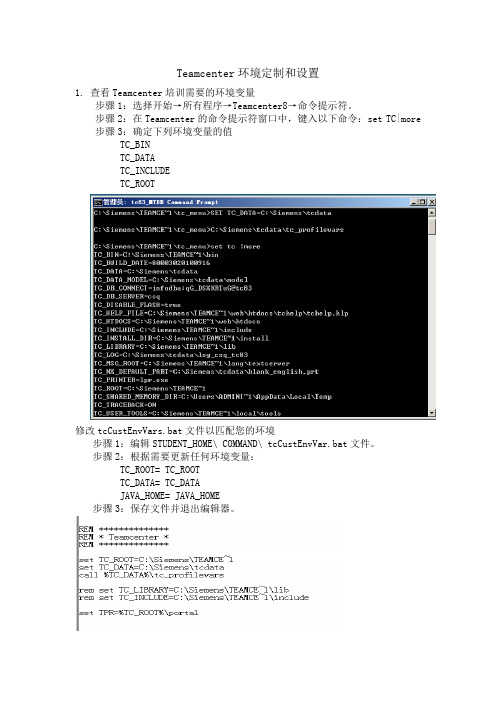
Teamcenter环境定制和设置1.查看Teamcenter培训需要的环境变量步骤1:选择开始→所有程序→Teamcenter8→命令提示符。
步骤2:在Teamcenter的命令提示符窗口中,键入以下命令:set TC|more 步骤3:确定下列环境变量的值TC_BINTC_DATATC_INCLUDETC_ROOT修改tcCustEnvVars.bat文件以匹配您的环境步骤1:编辑STUDENT_HOME\ COMMAND\ tcCustEnvVar.bat文件。
步骤2:根据需要更新任何环境变量:TC_ROOT= TC_ROOTTC_DATA= TC_DATAJAVA_HOME= JAVA_HOME步骤3:保存文件并退出编辑器。
2.创建tcCustDev命令行快捷方式步骤1:右击我的计算机选择属性。
步骤2:选择高级选项卡,然后选择环境变量。
步骤3:在用户变量部分,选择新建,弹出新建用户变量对话框。
步骤4:在变量名中输入ES_DEV_HOME。
在变量值中输入STUDENT_HOME。
步骤5:选择确定并关闭三个对话框。
步骤6:在STUDENT_HOME\ setup_files\command下找到tcCustDev.bat 。
步骤7:右键单击tcCustDev.bat并选择发送到- >桌面(创建快捷方式)。
重命名和测试快捷方式第1步:重命名该快捷方式tcCustDev。
第2步:双击tcCustDev快捷方式。
第3步:在tcCustDev命令提示符窗口中,设置MS型。
第4步:验证以下环境变量设置:MSDEV_HOMEMSVCDir3.创建Teamcenter新的用户账号启动Teamcenter的胖客户端第1步:选择开始 - >所有程序 - >Teamcenter 8 - >Teamcenter 8 。
第2步:输入infodba到用户ID框中。
第3步:输入infodba到密码框。
teamcenter实施方案

teamcenter实施方案Teamcenter实施方案在当今快速发展的市场环境下,企业需要不断提升自身的管理水平和技术能力,以适应激烈的竞争。
在这样的背景下,许多企业开始关注并实施PLM(产品生命周期管理)系统,以提高产品开发、制造和服务的效率,降低成本,增强创新能力。
而Siemens Teamcenter作为PLM系统的领军产品,为企业提供了全面的解决方案,帮助企业实现数字化转型,提高竞争力。
一、需求分析在实施Teamcenter之前,企业需要对自身的需求进行全面的分析。
这包括对产品开发、制造、质量管理、供应链协同等方面的需求分析,以及对现有系统的评估。
只有充分了解企业的需求和现状,才能为实施Teamcenter制定合理的方案。
二、方案制定基于需求分析的结果,企业需要制定详细的实施方案。
这包括确定实施的范围和目标,制定项目计划和时间表,确定相关的资源投入和预算,以及制定风险管理和应对措施。
同时,还需要明确实施过程中的角色和责任,确保整个实施过程有条不紊地进行。
三、系统部署系统部署是Teamcenter实施的重要环节。
在这一阶段,需要进行软件的安装和配置,搭建相应的硬件环境,进行数据迁移和集成,以及进行相关的培训和知识转移。
同时,还需要进行系统的测试和验证,确保系统能够稳定运行。
四、流程优化Teamcenter实施不仅仅是技术的实施,更是企业管理和流程的优化。
在实施过程中,企业需要重新审视和调整现有的产品开发、制造和服务流程,以适应Teamcenter系统的特点和优势。
这包括对流程进行重新设计,制定相关的标准和规范,以及进行相关的培训和沟通,确保流程的顺利实施。
五、持续改进Teamcenter实施并不是一个一劳永逸的过程,而是一个持续改进的过程。
企业需要建立相关的监控和评估机制,对实施效果进行跟踪和评估,及时发现问题并进行改进。
同时,还需要不断地进行用户培训和技术支持,确保系统能够持续稳定地运行。
Teamcenter二次开发客户端环境配置
1)在eclipse界面中点击“窗口/window”,选中“首选项/preferences”,弹出如下界面,选中本机电脑安装好的jdk路径,
2)然后在选中“Target P...”,点击添加/add,下一步
3)可以重新命名,选择location添加TC的portal路径,路径选择之后,点击完成。
在preferences的界面先将刚配好的目标平台勾选然后点击OK。
4)在eclipse界面,作如下操作,进行运行环境配置
5)在environment中添加两个环境变量FMS_HOME和PATH,
FMS_HOME:%TC_ROOT%/TCCS
PATH: %TC_ROOT%/tccs/bin;%TC_ROOT%/tccs/lib;%TC_ROOT%/portal;(这三个路径是必须的,后面再加本机电脑中原有的PATH路径,直接全部复制粘贴就行了;或者根据下面的bat文件中配置也行)
如果你想跳过缓存,可以再加一个环境变量:TC_SKIP_CLIENT_CACHE=1
如果你想测试时候自动登陆可以配置下面参数(infodba为对应的用户名和密码,可以更改)
配置完成啦
测试的时候选中项目,然后点击你配好的eclipse_application。
Teamcenter 10安装手册-两层和四层
Teamcenter 10 安装操作手册一.系统环境 (2)1.硬件环境 (2)2.安装操作系统 (2)3.安装JAVA环境 (2)4.设置用户环境变量和系统环境变量 (4)二.安装ORACLE 11G (6)1.安装Oracle 数据库 (6)2.安装数据库实例 (11)三.安装LICENSE (27)1.复制修改License文件 (27)2.运行安装程序 (27)3.检查License服务 (30)四.安装TEAMCENTER (两层) (32)五.安装TEAMCENTER(四层) (45)1.安装Pool_manager (45)2.安装Webtier (51)3.安装Weblogic (64)4.安装Apache (80)5.下载客户端 (85)6.启动服务 (88)7.登录客户端 (88)一.系统环境1.硬件环境2.安装操作系统设置好计算机名和固定的IP地址,关闭防火墙;3.安装JAVA环境1)运行JDK安装程序jdk-7u45-windows-x64.exe,根据安装的操作系统类型选择相应的安装程序,如安装的系统为64位的,则安装64位的JDK;2)安装步骤4.设置用户环境变量和系统环境变量检测JAVA环境是否安装正确:如图所示,JAVA环境安装OK!二.安装Oracle 11g1.安装Oracle 数据库打开oracle安装包,运行setup.exe:选择【仅安装数据库软件】,选择【下一步】默认,选择【下一步】默认,选择【下一步】选择【企业版】,选择【下一步】根据需要选择路径,选择【下一步】检查安装的产品信息,选择【完成】安装完成!2.安装数据库实例1)配置监听打开【开始】→【所有程序】→【Oracle - OraDb11g_home1】→【配置和移植工具】→【Net Configuration Assistant】点选【监听程序配置】,选择【下一步】默认,选择【下一步】默认,选择【下一步】默认,选择【下一步】默认,选择【下一步】默认,选择【下一步】默认,选择【下一步】配置完成!2)复制配置文件将TC 10安装包下的文件:D:\tc\db_scripts\oracle\*,全部复制:到C:\app\Administrator\product\11.2.0\dbhome_1\assistants\dbca\t emplates\*下面:3)安装实例打开【开始】→【所有程序】→【Oracle - OraDb11g_home1】→【配置和移植工具】→【Database Configuration Assistant】点选【创建数据库】,选择【下一步】选择【Teamcenter Oracle11g】,如果前面没有复制系统配置文件则没有此选项给出数据库实例名,如:tc10给出用户密码,一般用:infodba作为系统所有用户密码此页面,在【调整大小】的进程根据需要,给出适合的值,如,300在【字符集】中选择【从字符集列表中选择】:ZHS16GBK-GBK 16位简体中文打开左侧【表空间】,选择需要的表空间,并且给出适合的文件大小,如图所示:选择TEMP,文件大小为100MB;检查配置资料,如过没有问题,点击【确定】开始创建实例创建完成,点击【退出】。
Teamcenter二次开发之ITK配置
1ITK开发主要用于创建流程中的Handler的处理,服务器的一些工具处理。
1.1预装软件TC8,VS20051.2配置过程1>启动VS20052>启动成功后,选择"工具"->"选项"3>弹出如下的“选项”对话框,选择”VC++目录”,然后选择”包含文件”,将TC的include添加进来。
4>弹出如下的“选项”对话框,选择“VC++目录”,然后选择“库文件”,将TC的lib添加进来。
5>新建名称为test的win32控制台项目6>项目类型为dll的空项目7>添加新建项8>新建文件libtest_custom_methods.h添加如下代码到该文件中#include<ict_userservice.h>#include<iman.h>#include<custom.h>#include<epm_toolkit_tc_utils.h>#ifdef __cplusplusextern"C"{#endif// The main entry of teamcenterextern DLLAPI int libtest_register_callbacks();extern DLLAPI int libtest_register_action_handler( int*decision, va_list args );// The entry of action handlerextern DLLAPI int cust_test( EPM_action_message_t msg );#ifdef __cplusplus}#endif9>添加新建项libtest_register_callbacks.c10>将以下代码加入到libtest_register_callbacks.c#include<sample_err.h>#include<ict_userservice.h>#include"libtest_custom_methods.h"extern DLLAPI int libtest_register_callbacks(){int stat = ITK_ok;printf( "\n Entering libtest register \n");// register entry function of user exits for methods and handlers CUSTOM_register_exit( "libtest", "USER_gs_shell_init_module", (CUSTOM_EXIT_ftn_t) libtest_register_action_handler);return stat;}11>同样添加新建文件cust_test.c和libtest_custom_methods.c12>将以下内容添加到cust_test.c#include"libtest_custom_methods.h"int cust_test( EPM_action_message_t msg ){int ifail = ITK_ok;printf("Hello,world\n");return ifail;}13>将以下内容添加到libtest_custom_methods.c#include"libtest_custom_methods.h"extern DLLAPI int libtest_register_action_handler(int*decision, va_list args) {int status = ITK_ok;EPM_register_action_handler( "cust_test","",(EPM_action_handler_t)cust_test);*decision = ALL_CUSTOMIZATIONS;return status;}14>点击test项目,选择属性,添加IPLIB=none的宏15>添加引用的lib文件库启动DOS窗口,转到tc的lib目录将lib目录的所有lib文件导到list.txt文件中。
TC二次开发环境配置
TeamCenter PDM二次开发支持多种方式。
其中eclipse Java开发环境的配置过程是:一、安装PDM、eclipse。
为方便使用,一般安装在根目录。
展开Eclipse 的Window 菜单,选择Perference设定Java 的Installed JREs 环境为1.5/1.6(TC8)设定Plug-in Development 的Target Platform 的Location 为Teamcenter Rich Client 目录二、Rich Client 开发步骤新增 Plug-in Project输入Project Name(譬如com.customer)去掉src选择Target Platform Eclipse 的版本为 3.2选择产生Activator选择此plug-in 将传递到UI选择不要建立一个rich client application展开META-INF 文件夹,双击MANIFEST.MF在Dependencies 页签加入以下Required Plug-inscom.teamcenter.rac.aifrcpmoncom.teamcenter.rac.externalcom.teamcenter.rac.kernelcom.teamcenter.rac.nevacom.teamcenter.rac.tcappscom.teamcenter.rac.utilorg.eclipse.ui三、eclipse新建项目四、Rich Client 开发步骤4.1 在Runtime 页签加入Exported Packages:com.customer4.2 在Extensions 页签加入Extension Points:com.teamcenter.rac.util.tc_properties设定Extension Element Details 的pluginName : com.customer4.3 Rich Cient开发使用Eclipse Plugin 的方式com.teamcenter.rac.util.tc_properties是提供我们修改系统property_user.properties的进入点不同的客户化功能会使用不同的Extension Point4.4 点选plugin.xml 页签,确定内容是否类似<?xml version="1.0" encoding="UTF-8"?><?eclipse version="3.2"?><plugin><extension point="com.teamcenter.rac.util.tc_properties"><plugin_properties pluginName="com.customer"></plugin_properties></extension></plugin>4.5 点选MANIFEST.MF 页签,加入Bundle-Localization: pluginEclipse-RegisterBuddy: com.teamcenter.rac.util 保存。
- 1、下载文档前请自行甄别文档内容的完整性,平台不提供额外的编辑、内容补充、找答案等附加服务。
- 2、"仅部分预览"的文档,不可在线预览部分如存在完整性等问题,可反馈申请退款(可完整预览的文档不适用该条件!)。
- 3、如文档侵犯您的权益,请联系客服反馈,我们会尽快为您处理(人工客服工作时间:9:00-18:30)。
Lotus Sametime 7.5插件开发环境配置说明文档
0. 安装SameTime Connect 7.5
1) 从服务器(例如:/stcenter.nsf)下载客户端
2) 并在指定安装目录下安装,如d:\stconnect75
3) 启动并输入服务器名,如
4)按用户登入,输入用户名和密码,例如user10/user10
1.下载IBM Lotus Sametime 7.5 SDK
URL: /developerworks/lotus/downloads/toolkits.html 2. 安装Eclipse3.2
URL: /eclipse/downloads/
3.为Eclipse 安装J9 JDT launching 插件
1) 如果Eclipse IDE正在运行,则先关闭Eclipse IDE
2) 下载J9 JDT launching plug-in.zip
URL:
/viewcvs/index.cgi/org.eclipse.ercp/unching.j9/org.
unching.j9-plugin.zip?root=DSDP_Project&view=log
3) 解压下载的J9 JDT launching plug-in.zip 压缩包文件到Eclipse的安装子目录;例
如d:\Eclipse32\eclipse,
插件被放到plugins\unching.j9_6.1.0.200608161305 4)拷贝plugins\unching.j9_6.1.0.200608161305\ j9launching.jar文件到
plugins目录下
4.配置运行时环境
1)启动Eclipse IDE
输入工作区目录,例如D:\st75workplace,如果输入的目录不存在,Eclipse将会根
据输入的目录名创建一个新的目录,这样就为Lotus Sametime Connect插件开发创
建了一个新的工作区目录
2)点击Window Preferences 显示Preferences对话框
3)展开Java,选择Installed JREs,然后点击Add
4) 在JRE Types中选择J9 VM
5) 在JRE Name 输入框中,输入一个JRE的名字,例如JCL Desktop
6) 点击Browse按钮,在你的SDK的安装目录下,选择j9-runtime子目录,根据得
你的安装平台(Windows 或者linux)选择win32或者linux子目录。
例如:D:\st75sdk\client\connect\j9-runtime\win32
7)在Default VM Arguments文本框中输入–jcl:max
8) 确保你的Add JRE对话框和下图相一致,点击OK按钮,保存配置
9)在Installed JREs对话框,选中刚刚创建的配置并点击Edit按钮
10)在Edit JRE对话框,点击Add External JARs,浏览<JRE_HOME>\lib\endorsed,<JRE_HOME>为你在第6步中所输入的目录,在这个对话框中选择所有已经列出来的JAR文件,并点击Open按钮
11)再次点击Add External JARs,浏览<JAR_HOME>\lib\jclmax\ext,选中所有的文件,然后点击Open按钮
12)在JRE system libraries列表框中,选择string.jar,nio.jar,sound.jar,hamony_regex.jar,然后点击Up按钮,把这些文件一次上移到列表的最顶端
13)确保你的Add JRE对话框和下图相似,然后点击OK按钮,保存新创建的运行时环境
14)在Installed JREs对话框,选中刚刚创建的运行时环境的复选框,把它作为系统的默认设置
15)点击Java Compiler,不选择Use default compliance settings,然后根据下图,设置compliance settings
16) 点击OK按钮关闭Preferences对话框,当提示是否重新构建是,选择Yes 5.配置目标平台
1)如果Eclipse尚未运行,则启动Eclipse,确保选择的工作区为前面步骤中所创建的工作区
2)拷贝SDK下面的javadoc-plugin目录下的com.ibm.collaboration.realtime.doc.isv到你安装的Lotus Sametime Connect 7.5下的plugins目录
3)点击Window Preference,显示Preference对话框
4)展开Plug-in Development并选择Target Platform
5)点击Location域后面的Browse按钮,导航到你安装Lotus Sametime Connect 7.5客户端sametime子目录。
例如D:\stconnect75
6)确保Preferences对话框和下图相类似
7)选择OK按钮,保存设置
6.导入示例插件
1)如果Eclipse IDE没有运行,则启动Eclipse,确保所选择的工作区目录为早先所创建目录
2)点击Window→Open Perspective→Other→Plug in Development,打开插件开发视图3)点击File→Import→Plug-in Development→Plug-ins and Fragments,从Lotus Sametime
7.5 SDK导入示例插件到你的开发环境
4)点击Next
5)在Import From域中,不选择The target platform复选框,点击Browse按钮,浏览Lotus Sametime 7.5 SDK sample子目录,例如D:\st75sdk\client\connect\samples,在
Import As 域,选择Projects with source folders,确保你的页面和下图相似
6)点击Next
7)点击Add All然后点击Finish
结果:Lotus Sametime示例插件被加入到了你的工作区,如下图所示
7.创建启动配置
1)如果Eclipse IDE没有运行,则启动Eclipse,确保所选择的工作区目录为早先所创建目录
2)在plug-in视图,点击Run Run…菜单,来配置运行时环境
3)在配置列表中,选择Eclipse Application
4)在鼠标右键的弹出菜单中选择New
5)在Name域中输入一个名字,例如st75
6)在Program to Run中选择Run an Application
7)在Run an Application中点击下拉列表框,选择
com.ibm.collaboration.realtime.application.RTCApplication
8)在Runtime JRE中选择前面所配置的JCL Desktop,配置后的页面,如下图所示
9)选择Arguments Tab,在VM arguments域中输入如下内容
-Xint -Xtrace:none -Xgcpolicy:gencon -Djava.home=<JRE_HOME>
-Dcom.ibm.pvc.webcontainer.port=7777
其中,JRE_HOME,同前面设置的步骤是一致的,例如:
d:\st75sdk\client\connect\j9-runtime\win32
10)选择plug-in tab,确保Launch with all workspace and enable external plug-ins 被选中11)点击Apply 按钮保存设置,然后点击Run运行配置。
